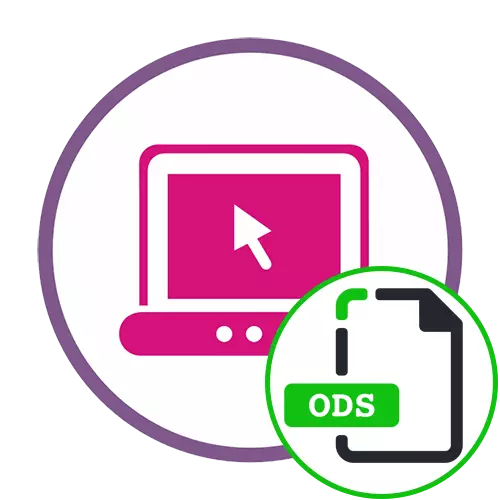
1. módszer: Google Táblázatok
A Google Táblázatok az egyik legnépszerűbb pénzeszközök a világon, melynek célja, hogy dolgozzon a táblázatokkal. Ez az online szolgáltatás lehetővé teszi a saját dokumentumok létrehozásához, hanem a számítógépen lévő fájlokat is, beleértve az ODS formátumot is, és ez így történik:
Menjen a Google Table Online Service
- Használja a következő linket a Google táblázatokhoz. Ha még mindig nincs fiókja a Google-ban, vagy nincs bemenet, ebben a cikkben megtanulhatja, hogyan kell regisztrálni vagy engedélyezni a webhelyen.
- Miután sikeresen átállt a dokumentumok listájára, kattintson a gombra, mint egy mappa, amely a jobb oldalon található.
- A megjelenő külön ablakban lépjen a "Load" szakaszra.
- Kattintson a "Fájl kiválasztása az eszközön" gombra, vagy húzza azt a kiválasztott területre.
- Amikor megjelenik a "Explorer", találja meg benne, amely ODS formátumban tárolódik.
- Várja, hogy indítsa el, és megnyitja azt az alkalmazáson keresztül.
- Nem csak a tartalom megtekintéséhez, hanem a szerkesztéséhez is, és az eredmény ugyanazon fájlformátumban menthető a számítógépen.


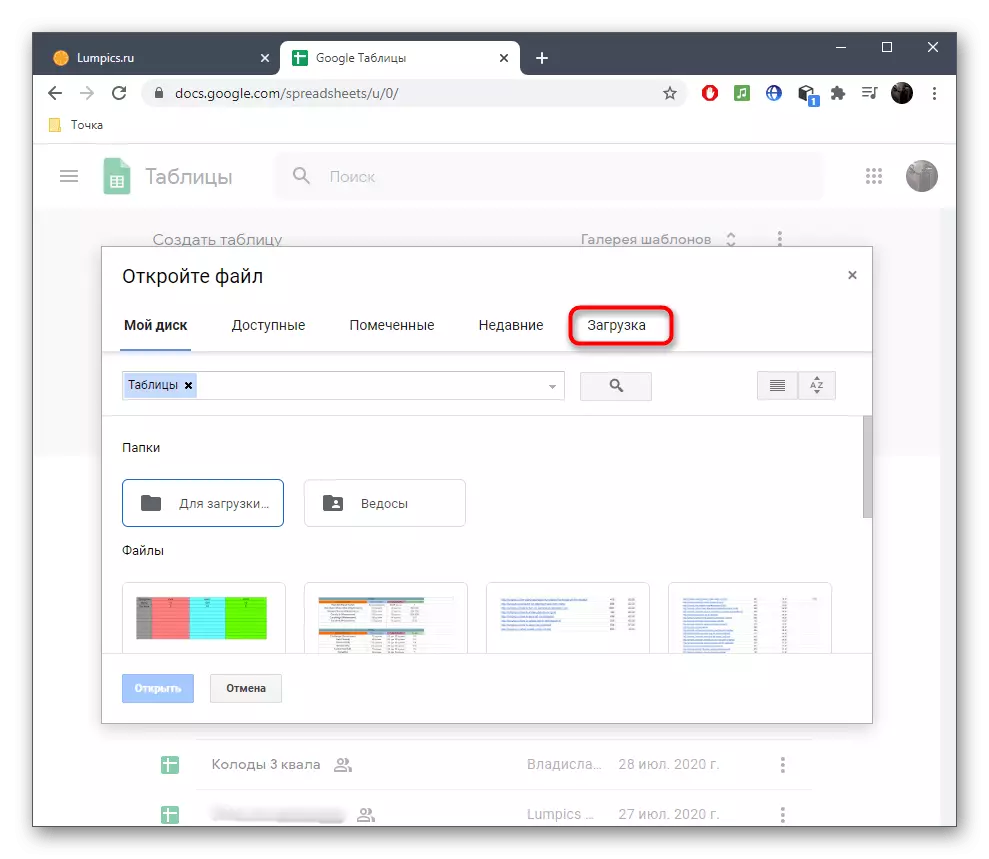




A táblázatok szerepelnek a Google Disc keretében rendelkezésre álló szolgáltatások listájában. Van olyan utasításunk, amely segít megmutatni, hogyan kell használni a jelen projekt összes eszközét. Ezután lehetséges, hogy megszabaduljon a különböző programoktól és nyitva, szerkessze a dokumentumokat kizárólag online.
Bővebben: Hogyan kell használni a Google Diskot
2. módszer: Excel onedrive
A Microsoft lehetővé teszi a fiók tulajdonosainak létrehozásához, megtekintéséhez és szerkesztéséhez a táblázatok online letöltése nélkül a megfelelő szoftver letöltése nélkül. Ha még nem regisztrálta fiókját, először is szükség lesz erre. Részletesebb kézikönyvet talál a weboldalunkon lévő másik anyag létrehozásához az alábbi hivatkozással.
Bővebben: Windows Live fiókot regisztrálunk
Ezután folytathatja a táblázatokkal való közvetlen kölcsönhatást. Azonban egyes felhasználók számára nyitva álló kihívást jelentő feladatnak tűnhet, ezért azt javasoljuk, hogy mindent bekapcsoljunk.
Ugrás az online szolgáltatás Excel online
- Használja a linket az Excel főoldalához, és hajtsa végre az engedélyt a korábban létrehozott fiók használatával. Kattintson a "Hozzáadás és nyitva" gombra.
- A "Explorer" ablakban keresse meg a kívánt ODS formátumú fájlt, és kattintson duplán a bal egérgombbal.
- Ha az információ megjelenik a képernyőn, hogy az objektum nem adható hozzá, kattintson a Megnyitás Onedrive gombra.
- Az Új lapon használja a "Add" gombot, és válassza ki újra ugyanazt a fájlt.
- Most hozzáadódik a személyes fájlok listájához, és elérhető a megnyitáshoz.
- Felmérés és szerkesztés az Excel táblák használatával, és ha szükséges, mentse a számítógépet a kívánt formátumban. Tekintsük azonban, hogy kezdetben ez a szoftver rosszul kompatibilis az ODS-vel, így néha kompatibilitási problémák merülhetnek fel.




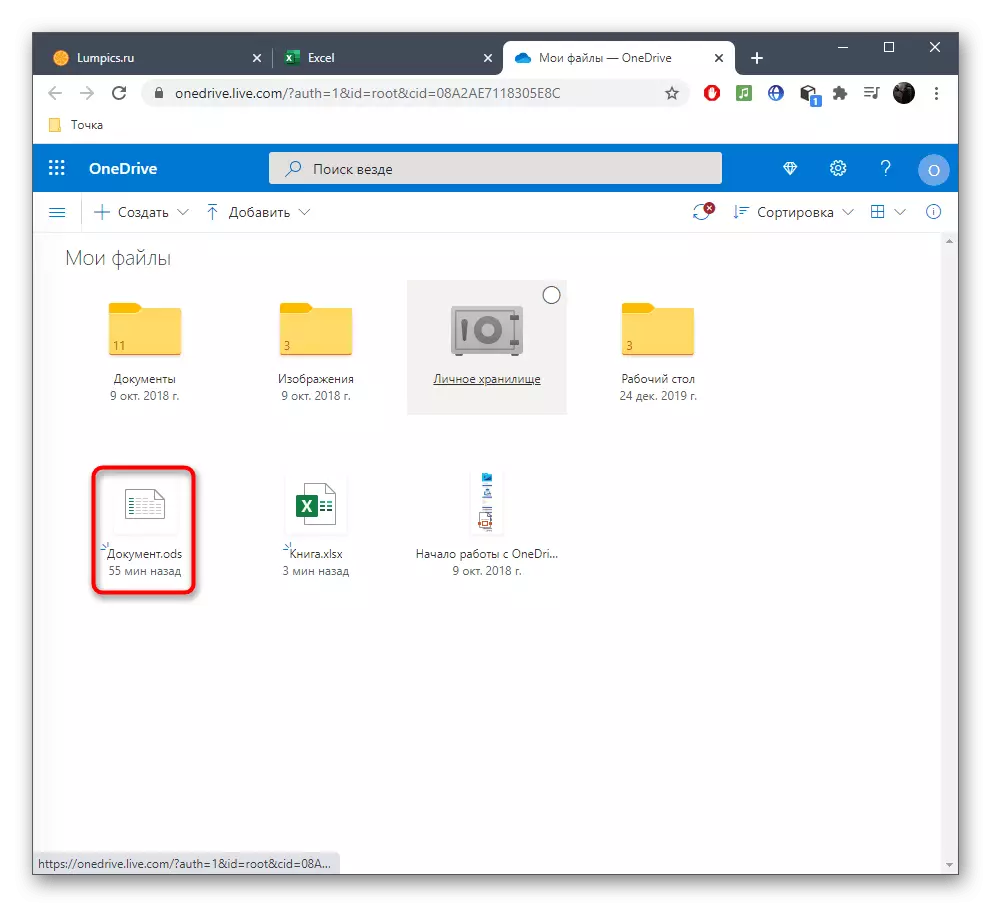

3. módszer: ODFViewer
A kéthulladékos tárgyalt módszer az ODS megnyitását a teljes körű szerkesztéssel, valamint a számlák létrehozását követelte ki. Nem mindig szükséges a szokásos felhasználóhoz, ezért beszéljünk más megtekintési eszközökről az OdfViewerrel kezdődően.
Ugrás az OdfViewer online szolgáltatásra
- Egyszer az ODFViewer főoldalán húzza a fájlt a kiválasztott területre, vagy menjen megnyitni a "Explorer" segítségével.
- Válasszon egy már ismerős objektumot.
- Most böngésszen a tartalmát, és ha több lapból áll, akkor oszlanak meg és egymás után megjelentek.
- Használja a felső panelt, ha módosítani szeretné a skálát, vagy nyissa ki az asztalt a teljes képernyőre.


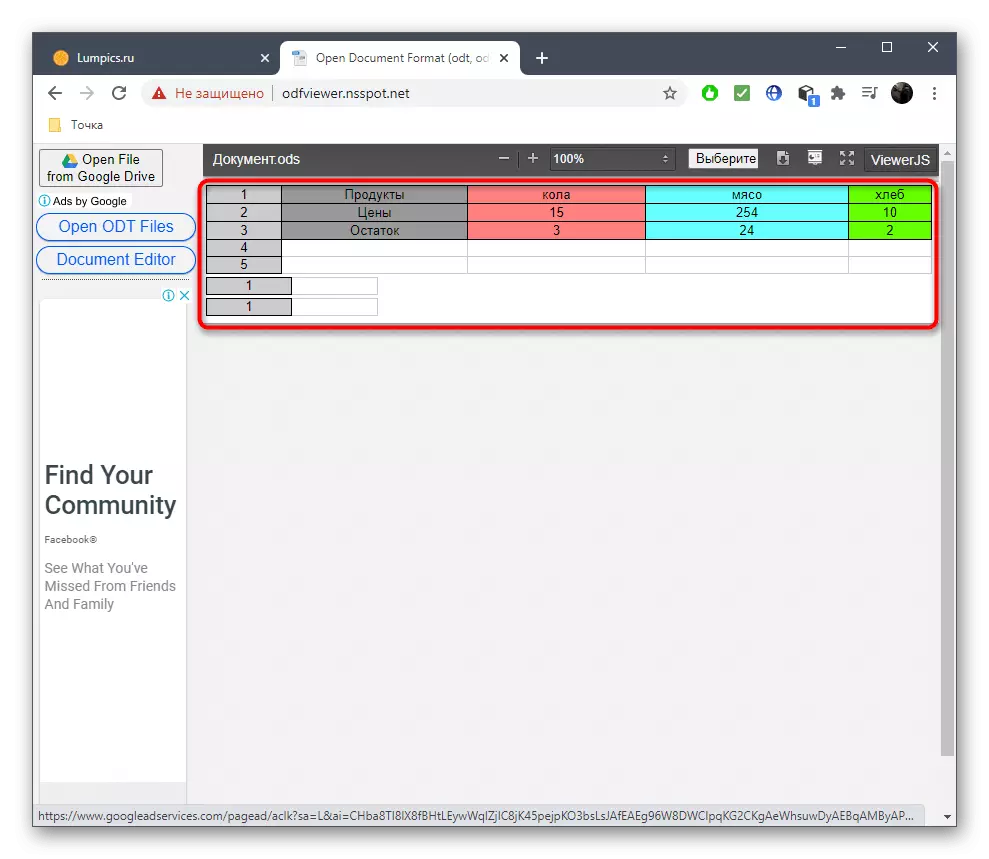

4. módszer: GROUPDOCS
GroupDocs - Online szolgáltatást nyújt a felhasználóknak a képességét, hogy a tartalma szinte bármilyen dokumentumok és képek, többek között az ODS formátumban. A telepítés ezen az oldalon a következő:
Menjen a GROUPDOCS Online szolgáltatáshoz
- Nyissa meg a GROUPDOCS webhely főoldalát, töltse le a fájlt kényelmes módon.
- A "Vezető" opció kiválasztásával kattintson duplán a kívánt objektumra.
- Megjelenik a fájl teljes tartalma. Az üres oszlopok automatikusan csökkentésre kerülnek.
- Használjon méretezést vagy kapcsolót az oldalak között a felső panel segítségével.
- A bal oldalon megtekintheti az összes oldal térképét, valamint annak használatát, hogy gyorsan mozogjon a szükséges.
- A jobb oldalon a gomb meghaladja a dokumentumot a nyomtatáshoz vagy letöltéséhez.
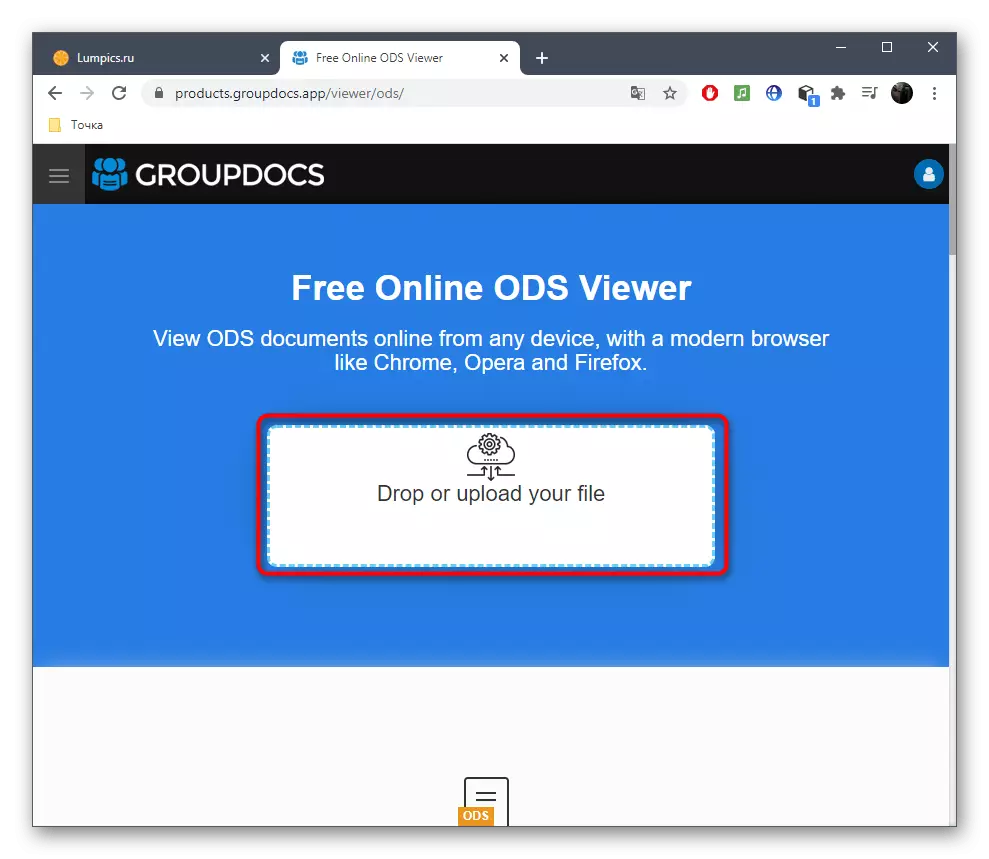





Ha a fenti opciók valamilyen oknál fogva nem alkalmasak, csak olyan speciális szoftvereket használnak, amelyek a táblázatok létrehozására és szerkesztésére szolgálnak. Az ilyen programok legnépszerűbb képviselőiről további részletekről további utasítások olvashatók.
Bővebben: ODS formátumú táblázatok megnyitása
